아직은 블로그를 운영하는데 있어서 초짜이다 보니 오류가 생겨도 그게 무슨 오류인지 한 번에 알아차리지 못한다. 오늘은 1주일 만에 구글서치콘솔을 들어갔다. 개별 메뉴들을 하나씩 눌러보는데 '페이지' 메뉴에서 한눈에 띄는 오류 알람이 보였다.
내 글이 검색되지 않는다니
색인이 생성되지 않는다는 말은 쉽게 말해 구글 검색에서 결과값으로 노출이 되지 않는다는 얘기다. 그렇다면 아무리 좋은 콘텐츠를 만들든, 멋진 키워드를 달든 소용이 없다는 얘기다. 결국 블로그를 하는 이유는 다른 사람들과 생각이든 정보든 공유하기 위해선데 검색이 안되면 무슨 소용인가...
해결 방법
해결 방법은 의외로 간단하다. 몇 번의 클릭으로 해결 요청을 할 수 있다.

페이지 메뉴로 들어가면 상단에는 문제가 되는 페이지 숫자가 나온다. 그 부분은 클릭해도 소용없고, 하단부에 있는 '발견됨-현재 색인이 생성되지 않음'을 클릭해야 문제가 되는 페이지의 리스트를 볼 수 있다.
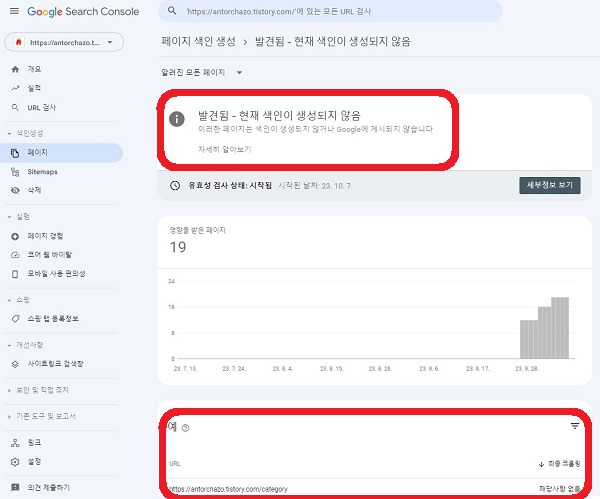
하단부의 리스트를 보면 내 블로그에서 현재 색인이 생성되지 않은 글들을 확인할 수 있다. 왜 색인 요청을 했는데 이 글들만 안 되는지 알 수 없으니 답답하긴 하다. 원인을 알아야 이런 일이 안 생기도록 할 텐데...

문제가 되는 각 페이지의 URL 에 마우스를 올리면 새로운 메뉴가 오른쪽에 나타난다. 거기서 '돋보기'를 클릭하면 문제를 해결할 수 있는, 색인 생성을 요청할 수 있는 페이지로 갈 수 있다.
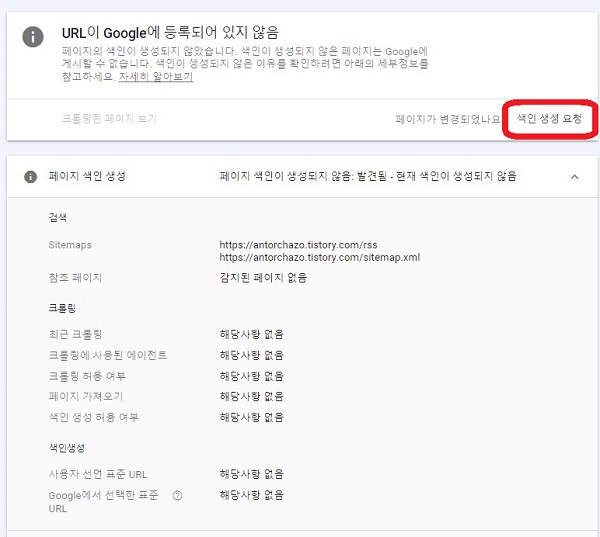
개별 페이지 마다 색인 요청을 다 해야 한다. 10페이지면 10번, 20페이지 20번 반복해야 한다.
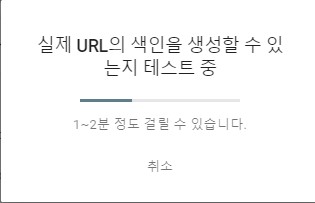
테스트 중에 오류가 나면 다시 진행하면 된다. 나는 '서버 응답 안됨'이라는 오류가 떴는데 다시 색인을 요청하니 오류 없이 테스트가 마무리 되었다.
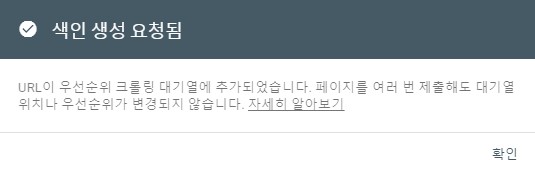
만약에 색인이 생성되지 않은 URL이 한 두개가 아니라면 모든 URL의 색인을 동일한 방법으로 반복 수행해야 한다.
'끝'이 '끝'이 아니다
색인 생성 요청 완료 메세지에서 '자세히 알아보기'를 클릭하면, 다음과 같은 안내 페이로 연결된다. 주된 내용은 '기다려! 우리가 해줄때까지.'다. 내가 블로그 강의를 들을 때 선생이 그런 말을 한 적이 있다. '블로그는 기다림의 연속'이라고. 기다리고 재확인하고 안 됐으면 또 요청해야 한다.
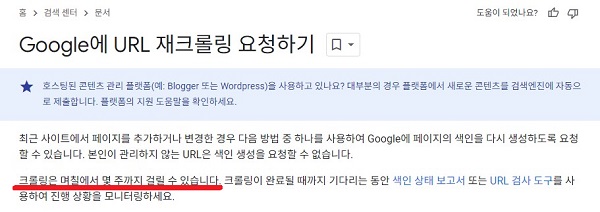
2023년 10월 11일, 오전 11시쯤 했으니 매일 매일 확인하고 그 결과값을 참고로 기록하겠다.
하루 뒤의 결과
구글서치콘솔, '색인이 생성되지 않음' 오류 해결과정(1)
구글서치콘솔, '색인이 생성되지 않음' 오류 해결과정(1)
구글서치콘솔에서 '색인이 생성되지 않음' 오류를 해결하기 위해 어제 조치를 취했다. 혹시 오류 해결 방법을 찾는다면, 아래 글을 확인하기 바란다. 이 글은 어제의 조치를 취한 후 어떻게 되었
antorchazo.tistory.com
'제주 라이프' 카테고리의 다른 글
| 제주 일상여행, 건축 맛집 카페 오드씽(ODD-SING) (1) | 2023.10.12 |
|---|---|
| 블로그와 주인장 소개 (0) | 2023.10.11 |
| 제주 일상여행, 제주패스로 간 브릭캠퍼스 (1) | 2023.10.09 |
| 제주 일상여행, 마라도에서 짜장면 한 그릇(feat.운임, 시간) (9) | 2023.10.08 |
| 제주 일상여행, 건축 맛집 카페 오알(Or) (0) | 2023.10.07 |


